老式惠普台式电脑的无线网卡怎么启用 如何重启笔记本电脑上的网卡
更新时间:2024-04-13 16:44:13作者:yang
在日常使用电脑的过程中,我们常常会遇到无线网卡无法正常启用或需要重启的情况,尤其是对于老式的惠普台式电脑和笔记本电脑来说,这个问题更是频繁出现。究竟应该如何来解决这个问题呢?接下来我们将为大家介绍一些简单的方法来启用老式惠普台式电脑的无线网卡以及重启笔记本电脑上的网卡。愿这些方法能够帮助大家顺利解决网络连接问题。
方法如下:
1.启用网卡有两种方式,第一种是先点击桌面上的"我的电脑"。再右击鼠标,在弹出的菜单上选择"属性"。
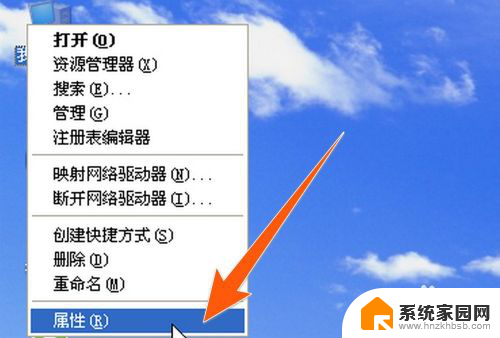
2.在打开的系统属性窗口上,点击"硬件",再点击"设备管理器",如下图箭头所指。
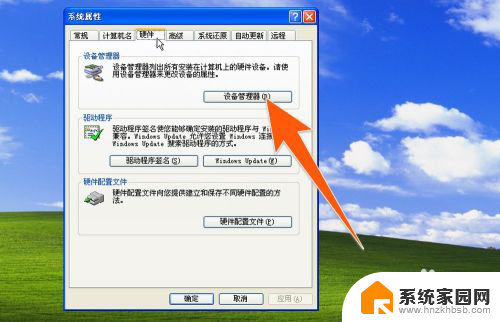
3.打开设备管理器后,再找到网络适配器。点击前面的+号图标进行展开,再点击要启用的网卡,然后再右击鼠标,在弹出的菜单里面有"启用"字样,点击它,就可启用。
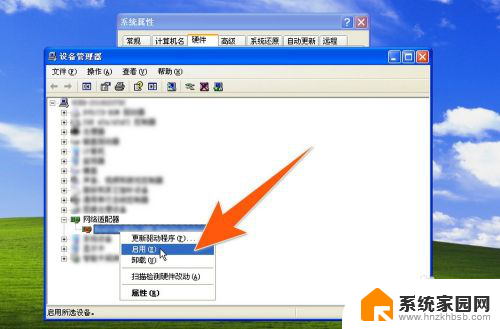
4.当网卡启用成功后,网卡上面原本有个叉的图标,就不会再显示,如下图箭头所指。
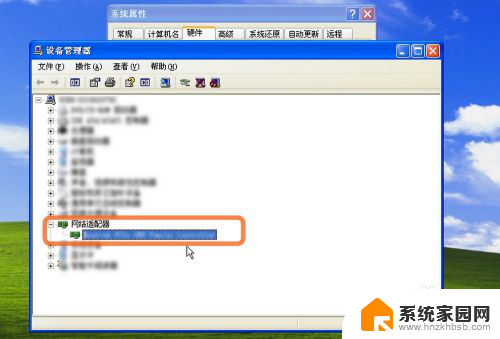
5.也可点击"开始","设置",再双击"网络连接",如下图所箭头所指处。
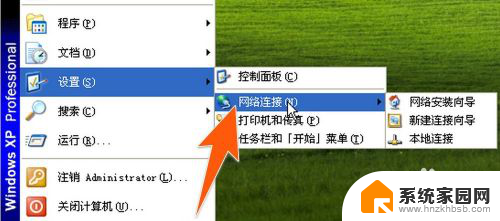
6.在网络连接窗口中,选中"本地连接"。再右击鼠标,从弹出的菜单里面,就可以点击"启用",便可以重新启用网卡了。
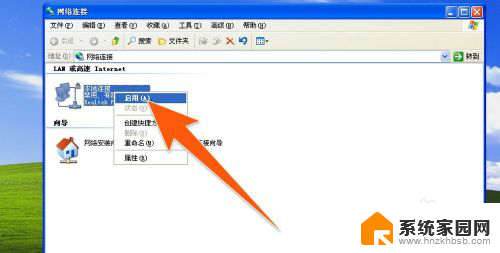
以上是关于如何启用老式惠普台式电脑的无线网卡的全部内容,如果有不清楚的用户可以按照小编的方法进行操作,希望能对大家有所帮助。
老式惠普台式电脑的无线网卡怎么启用 如何重启笔记本电脑上的网卡相关教程
- 台式电脑没有无线网卡怎么连网 怎样让没有无线网卡的台式电脑上网
- 如何看台式电脑有没有无线网卡 电脑无线网卡如何查看
- 台式电脑可以插上网卡吗 台式电脑无线网连接教程
- 无线网卡在电脑上怎么设置 电脑无线网卡开启方法
- 主机没有无线网卡怎么连wifi 怎样让台式电脑无线上网
- 电脑网卡怎么启动 怎样重置电脑上的网卡
- 台式电脑不装网卡怎么连无线 台式电脑不插网线怎么连接无线网络
- 台式电脑不带无线网卡可以连接无线网吗 台式电脑无线上网教程
- 笔记本电脑可以用无线网吗 笔记本电脑如何无线上网
- 笔记本电脑找到网卡 笔记本电脑的网卡型号怎么辨别
- 台式电脑连接hdmi 电脑连接显示器的HDMI线怎么插
- 电脑微信怎么在手机上退出登录 手机怎么退出电脑上的微信登录
- 打开检查作业 如何使用微信小程序检查作业
- 电脑突然要求激活windows 如何解决电脑激活Windows问题
- 电脑输入密码提示错误 电脑密码输入正确却提示密码错误
- 电脑哪个键关机 电脑关机的简便方法是什么
电脑教程推荐